Wondershare MobileTrans ist eine von Wondershare entwickelte Desktop-Anwendung. Damit können Sie Daten von einem Gerät auf ein anderes übertragen, WhatsApp vom iPhone auf Android und umgekehrt verschieben, Informationen aus Backups wiederherstellen und vieles mehr, beispielsweise wie Sie WhatsApp-Konversationen wiederherstellen können.
Je häufiger wir WhatsApp in unserer täglichen Kommunikation nutzen, desto wahrscheinlicher ist es, dass wir in diesen Chats wichtige Informationen speichern. Dabei kann es sich um triviale Informationen handeln, beispielsweise den Zeitpunkt eines Arzttermins, aber auch um schwerwiegende Informationen, beispielsweise eine Vereinbarung zum Kauf eines hochwertigen Artikels oder der Nachweis einer Schuld gegenüber jemandem. Es können auch Chats von einem verstorbenen Angehörigen sein, die Sie nicht verlieren möchten. Was auch immer es sei, wenn Sie versehentlich eine davon löschen, sollten Sie Ihre WhatsApp-Nachrichten wiederherstellen können.
Wenn WhatsApp-Nachrichten auf Ihrem Gerät verloren gehen, können Sie WhatsApp von Google Drive auf Android oder von iCloud auf dem iPhone wiederherstellen. Viele Benutzer haben jedoch möglicherweise noch nie Backups erstellt oder können WhatsApp nicht über Google Drive erstellen oder wiederherstellen. Wie kann man also WhatsApp-Nachrichten aus einem Jahr, sogar aus 4 Jahren ohne Backup wiederherstellen? Die Antwort finden Sie in diesem Beitrag.
Was sind die Gründe für den Verlust von WhatsApp-Gesprächen?
Da Sie nun mit WhatsApp die gesendeten Nachrichten löschen können, fragen Sie sich möglicherweise, wie Sie versehentlich gelöschte WhatsApp-Nachrichten (erneut) anzeigen können. Vielleicht hat die andere Person sie gelöscht oder WhatsApp wurde so eingestellt, dass die Nachrichten, nach einiger Zeit automatisch gelöscht werden. Hier sind die drei Gründe, warum Ihre WhatsApp-Nachrichten automatisch gelöscht werden.
Die Option „Automatisches Löschen von Nachrichten“ ist aktiviert.
Diese Option ist in WhatsApp-Gruppen sehr nützlich. Sie können die Funktion zum Löschen von Nachrichten in persönlichen Chats verwenden. Wenn „Verschwindende Nachrichten“ aktiviert ist, sorgt WhatsApp dafür, dass neue Nachrichten nach 7 Tagen aus dem ausgewählten Chat verschwinden. Empfänger können diese Nachrichten weiterhin an anderer Stelle speichern. Jeder im Chat kann die Einstellungen ändern.
Wenn die Option „Verschwindende Nachrichten“ in einem bestimmten WhatsApp-Chat aktiviert ist, werden die Nachrichten nach sieben Tagen automatisch gelöscht. So deaktivieren Sie die Option.
Schritt 1: Öffnen Sie WhatsApp auf Ihrem Telefon.
Schritt 2: Wählen Sie eine Konversation aus, aus der Nachrichten automatisch gelöscht werden.
Schritt 3: Tippen Sie oben auf den WhatsApp-Kontaktnamen.
Schritt 4: Scrollen Sie im Menü „Kontaktinformationen“ nach unten und wählen Sie „Verschwindende Nachrichten“ aus.
Schritt 5: Tippen Sie auf „Deaktivieren“ und Sie sind fertig. WhatsApp löscht Nachrichten nach sieben Tagen nicht mehr.
Wenn die andere Person das Add-on „Verschwindende Nachrichten“ aktiviert hat, wird eine Meldung wie im Bild unten angezeigt.
Durch Berühren gelangen Sie direkt zum Menü verschwindender Nachrichten. Deaktivieren Sie die Option.
Was ist, wenn die andere Person die Nachrichten löscht?
WhatsApp ermöglicht Benutzern das Löschen von Nachrichten innerhalb einer Stunde. Wenn Sie beispielsweise die Nachricht im falschen Chat oder in der falschen Gruppe gesendet haben oder einen peinlichen Tippfehler gemacht haben, können Sie die Nachricht problemlos von beiden Seiten löschen.
Als die Funktion erstmals eingeführt wurde, bot WhatsApp eine Frist von bis zu sieben Minuten zum Löschen einer Nachricht an. Später erhöhte das Unternehmen das Zeitlimit auf eine Stunde und beabsichtigt nun, das Limit auf unendlich zu verschieben.
Mit anderen Worten: Jeder kann die gesendete Nachricht löschen. Es ist nicht so gut wie Telegram, das keine Spuren gelöschter Nachrichten hinterlässt. Bei WhatsApp erscheint eine Benachrichtigung, wenn jemand versucht, eine Nachricht zu löschen. So löschen Sie Nachrichten von WhatsApp.
Schritt 1: Öffnen Sie WhatsApp auf dem Mobilgerät oder Desktop und öffnen Sie eine Konversation.
Schritt 2: Drücken und halten Sie eine Nachricht, die Sie löschen möchten.
Wählen Sie eine Nachricht aus, die in der letzten Stunde gesendet wurde. Es wird eine Option zum Löschen von Nachrichten für alle angezeigt. Berühren Sie es und bestätigen Sie Ihre Entscheidung. WhatsApp zeigt die zu löschende Nachricht auf beiden Seiten der Konversation an.
Die Absender nutzen die Funktion „Einmal anzeigen“.
WhatsApp hat eine Option zum Senden vertraulicher Bilder wie „Einmal anzeigen“ implementiert. Benutzer können vor dem Senden eines Bildes „einmal Anzeigen“ auswählen und die Bildvorschau wird nicht im Chat angezeigt.
Wenn Sie versuchen, solche Bilder in WhatsApp zu öffnen, können Sie die Vorschau sehen und sobald Sie zum Startbildschirm zurückkehren, verschwinden die Medien. Auf das Bild kann nicht zugegriffen werden. Die Mediendatei wird automatisch aus dem WhatsApp-Chat und den Servern gelöscht. Hier erfahren Sie, wie Sie „Einmal sehen“ in WhatsApp verwenden.
Schritt 1: Öffnen Sie eine Konversation in WhatsApp, in der Sie ein Bild als einmalige Ansicht senden möchten.
Schritt 2: Tippen Sie auf das +-Symbol und wählen Sie ein Bild aus der Galerie aus.
Schritt 3: Tippen Sie in der WhatsApp-Bildbearbeitungsoberfläche auf die Schaltfläche 1 in der Nachricht unten.
Schritt 4: Klicken Sie auf die Schaltfläche „Senden“ und Ihr Bild ist zur einmaligen Betrachtung bereit.
Wie man WhatsApp-Konversationen wiederherstellen kann
WhatsApp ist der einfachste Weg, mit Freunden, Familie und Kollegen in Kontakt zu bleiben. Das Problem des versehentlichen Löschens wichtiger WhatsApp-Nachrichten kann jetzt mit der WhatsApp-Chat-Wiederherstellung auf iOS- und Android-Geräten vermieden werden.
Obwohl es unwahrscheinlich ist, dass dies versehentlich geschieht, kann es bei Benutzern dieser Facebook-eigenen App gelegentlich vorkommen, dass sie eine Konversation löschen. Es gibt zwar Möglichkeiten, gelöschte WhatsApp-Nachrichten anzuzeigen, es kann jedoch zu Problemen kommen, je nachdem, ob die Nachrichten archiviert oder vollständig gelöscht wurden. Hier haben wir eine Anleitung zum Wiederherstellen gelöschter WhatsApp-Nachrichten für iPhone- und Android-Benutzer zusammengestellt.
So stellen Sie den Backup wieder her
Sie müssen WhatsApp von Ihrem Telefon deinstallieren, neu installieren und dann Ihren gesamten Nachrichtenverlauf aus einem Backup wiederherstellen. Vorausgesetzt, Sie haben nach dem Löschen wichtiger Nachrichten ein Backup erstellt, lädt wieder WhatsApp alle Ihre Nachrichten neu, einschließlich der gelöschten.
Wenn Sie eine Nachricht löschen und anschließend Ihr Archiv sichern, werden die gelöschten Nachrichten im Backup gelöscht. Zu diesem Zeitpunkt sind die Nachrichten nicht mehr wiederherstellbar. Wenn Sie also eine Nachricht gelöscht haben, die Sie wiederherstellen möchten, stellen Sie sicher, dass automatische Sicherungen sofort abgebrochen werden, und führen Sie keine manuellen Sicherungen (bzw. Backups) durch!
Wiederherstellung ohne Backup
Machen Sie sich keine Sorgen, wenn es absurd erscheint, Ihre WhatsApp zu sichern, es ist noch nicht alles verloren. Sie können die WhatsApp-Wiederherstellungssoftware und die lokale Sicherung verwenden, um alle gelöschten Nachrichten aus Ihren Chats wiederherzustellen.
Ein hochwertiges Programm, das all dies ermöglicht, ist MobileTrans, eine umfassende Plattform, die viele Vorteile bietet, einschließlich der Wiederherstellung von WhatsApp-Daten. Denken Sie daran, dass Sie sie wiederherstellen können, indem Sie die Sicherungsdateien wiederherstellen.
Dieses WhatsApp-Datenwiederherstellungsprogramm ist derzeit für Benutzer von Android- und iOS-Geräten verfügbar. Benutzer können WhatsApp-Chats ohne Backup wiederherstellen, ohne dass Daten verloren gehen oder die Art der Daten, die sie wiederherstellen können, eingeschränkt wird. Mit anderen Worten: Sie können gelöschte Nachrichten aus Konversationen mit nur wenigen Klicks wiederherstellen, einschließlich gelöschter Mediendateien.
So stellen Sie WhatsApp-Konversationen mit MobileTrans wieder her
Die Verwendung dieser Plattform ist sehr einfach: Sie müssen lediglich MobileTrans auf Ihrem Computer starten und zu „Sichern & Wiederherstellen“ > „WhatsApp-Daten wiederherstellen“ gehen.

Schließen Sie dann Ihr Android-Gerät an den Computer an, öffnen Sie die WhatsApp-App und folgen Sie den Anweisungen auf dem Bildschirm.
Genehmigen Sie die Installation von WhatsApp auf Ihrem Smartphone und erlauben Sie den Zugriff auf die installierte WhatsApp-App für verfügbare Dateien, Medien und Fotos. Melden Sie sich bei Ihrem WhatsApp-Konto an und stellen Sie alle Sicherungsdateien auf Ihrem Gerät wieder her. Drücken Sie auf „Weiter“. Die Software wird alle gelöschten Nachrichten finden. Wählen Sie die Nachrichten aus, die Sie wiederherstellen möchten, und klicken Sie auf die Schaltfläche „Auf Gerät wiederherstellen“.
Die neue Funktion von WhatsApp sieht auf den ersten Blick vielleicht nicht nach viel aus. Ja, es ist möglich, gelöschte Nachrichten rückgängig zu machen und wiederherzustellen, aber man könnte meinen, dass dies nicht sehr nützlich sei. Nun, wenn es Ihnen wie mir geht und Sie schnell auf die Schaltfläche „Für mich löschen“ statt auf die Option „Für alle löschen“ drücken, ist diese neue Funktion ein Lebensretter.
Wenn Sie jedoch versehentlich eine Nachricht gelöscht haben und sie wiederherstellen möchten, ist dies jetzt möglich, unabhängig davon, ob Sie eine Sicherungskopie erstellt haben oder nicht, mit MobileTrans, dem All-in-One-Tool, das sowohl zur Sicherung als auch zur Wiederherstellung von WhatsApp-Nachrichten verwendet werden kann. Wenn Sie jemand mit ungeschickten Fingern sind, der Symbole berührt, ohne die Beschriftung darunter zu lesen, ist diese Software vielleicht für Sie unentbehrlich.
Es ermöglicht Ihnen, WhatsApp-Nachrichten, Audios und Sticker wiederherzustellen. Mit diesem Tool können Sie Konversationen direkt von Google Drive oder ICloud wiederherstellen, von anderen Apps übertragen, Backups direkt von der Plattform erstellen oder den Chatverlauf von WhatsApp mybusiness übertragen und vieles mehr.
Das Wiederherstellen von gelöschten WhatsApp-Nachrichten ist kein Problem mehr: Sie können es manuell über eine lokale Kopie machen oder die MobileTrans-Software für Android verwenden. Befolgen Sie die Schritte in jeder Lösung genau, um den Prozess sicher und schnell abzuschließen.






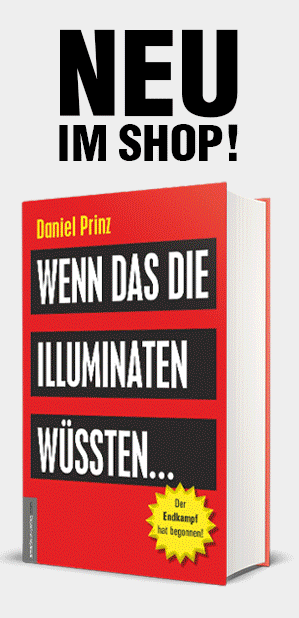























Du muss angemeldet sein, um einen Kommentar zu veröffentlichen.